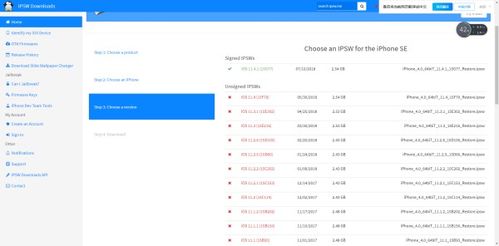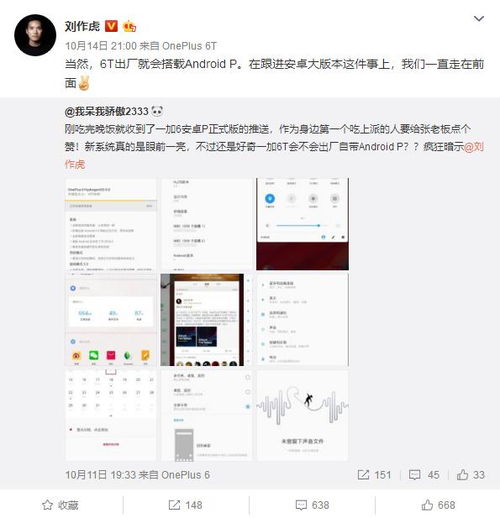- 时间:2025-07-24 07:16:23
- 浏览:
亲爱的安卓用户,你是否曾在某个瞬间,想要用手机上的安卓系统制作一份精美的幻灯片呢?别急,今天就来手把手教你如何用安卓系统轻松搞定幻灯片制作,让你的演示文稿焕然一新!
一、选择合适的幻灯片应用
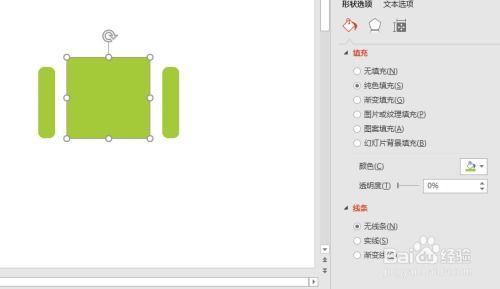
首先,你得有一款合适的幻灯片应用。在安卓应用商店中,有许多优秀的幻灯片制作软件,如Microsoft PowerPoint、Google Slides、WPS演示等。这里以Google Slides为例,因为它操作简单,功能强大,而且支持云端同步,方便多人协作。
二、下载并安装应用
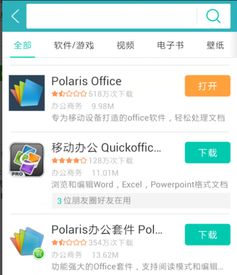
打开你的安卓手机,进入应用商店搜索“Google Slides”,然后点击下载安装。安装完成后,打开应用,你可以看到简洁的界面和丰富的功能。
三、创建新的幻灯片
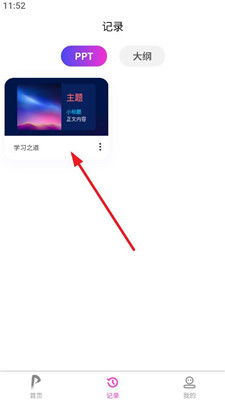
1. 点击“新建”按钮,选择“空白幻灯片”或“从模板开始”。
2. 如果你选择“从模板开始”,应用会为你提供多种风格的模板,你可以根据自己的需求挑选一个。
四、编辑幻灯片内容
1. 添加文本:点击幻灯片中的文本框,输入你想要的内容。你可以调整字体、字号、颜色等。
2. 插入图片:点击“插入”按钮,选择“图片”,然后从手机相册或网络搜索中挑选你喜欢的图片。
3. 添加图表:点击“插入”按钮,选择“图表”,然后选择你需要的图表类型,如柱状图、折线图等,并输入数据。
4. 插入形状和线条:点击“插入”按钮,选择“形状”或“线条”,你可以自由地绘制各种图形和线条,丰富你的幻灯片。
五、调整幻灯片布局
1. 调整幻灯片大小:点击幻灯片,长按并拖动边缘,可以调整幻灯片的大小。
2. 调整文本框大小:点击文本框,长按并拖动边缘,可以调整文本框的大小。
3. 调整图片大小:点击图片,长按并拖动边缘,可以调整图片的大小。
六、添加动画效果
为了让你的幻灯片更加生动,你可以为幻灯片中的元素添加动画效果。点击“动画”按钮,选择你喜欢的动画效果,然后设置动画的触发条件。
七、保存和分享
1. 保存幻灯片:点击右上角的“保存”按钮,选择保存位置和文件名,然后点击“保存”。
2. 分享幻灯片:点击右上角的“分享”按钮,选择分享方式,如发送邮件、复制链接等。
通过以上步骤,你就可以在安卓系统上制作出精美的幻灯片了。当然,这只是幻灯片制作的基础,你还可以根据自己的需求,探索更多高级功能,让你的演示文稿更加出色!